این آموزش توضیح میدهد که چرا پیامکهای WhatsApp نمایش «در انتظار این پیام» و چهار راه برای آشکار کردن محتوای پشت خطا را نشان میدهد.
قبل از شروع عیبیابی، مطمئن شوید که اتصال اینترنت شما به درستی کار میکند. از یک صفحه وب بازدید کنید یا بررسی کنید که آیا می توانید پیام های WhatsApp را برای مخاطبین خود ارسال کنید. در صورت اتصال داده تلفن همراه یا تلفن همراه کند است به اتصال Wi-Fi بروید. اگر اتصال Wi-Fi شما مشکل دارد، با ارائه دهنده اینترنت خود تماس بگیرید یا از داده تلفن همراه استفاده کنید.
چرا WhatsApp "در انتظار این پیام" نمایش داده می شود؟
WhatsApp پیامهایی را که ارسال و دریافت میکنید رمزگذاری میکند تا اشخاص ثالث نتوانند مکالمات شما را از راه دور نظارت کنند. این یکی از بسیاری از ویژگی هایی که واتس اپ را ایمن می کند است. اختلال در فرآیند رمزگذاری پیام، واتساپ را وادار میکند تا متنها را پشت پیام «در انتظار این پیام» پنهان کند. این ممکن است مدتی طول بکشد." مکان نگهدار.
وقتی شخصی برای شما پیامک میفرستد، WhatsApp قبل از اینکه پیام را به شما تحویل دهد، آن را در تلفن فرستنده رمزگذاری میکند. رمزگذاری پیام به سرعت انجام می شود - در چند میلی ثانیه - اما عوامل خاصی می توانند عملیات را قطع یا به تاخیر بیندازند. به عنوان مثال، اگر WhatsApp نتواند به طور کامل پیام های جدید را در تلفن فرستنده رمزگذاری کند، ممکن است متن را دریافت نکنید. اگر این کار را انجام دهید، نمیتوانید محتوای متن(ها) را ببینید.
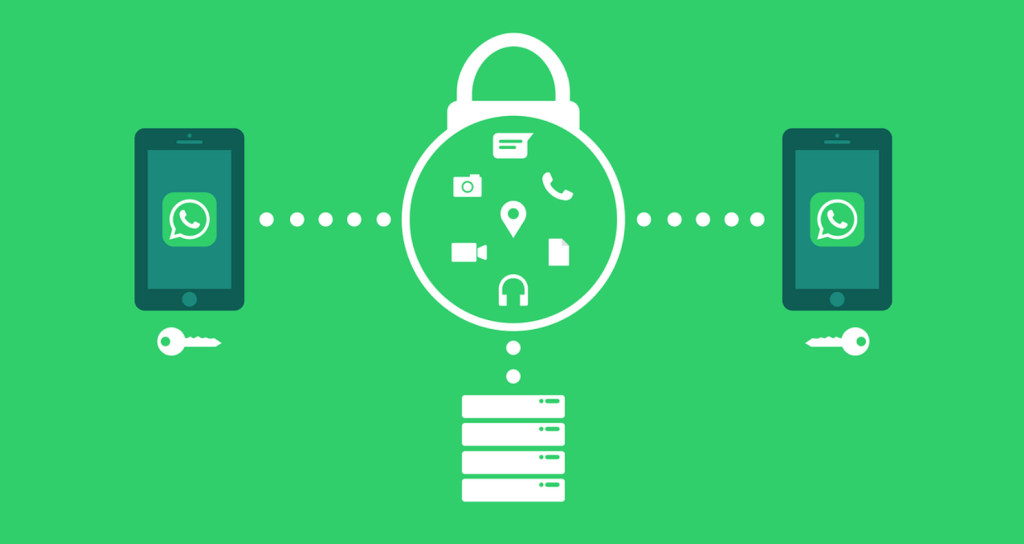
در عوض، واتساپ «در انتظار این پیام» را نمایش میدهد. این ممکن است مدتی طول بکشد." "منتظر این پیام هستم. تلفن خود را بررسی کنید» نوع دیگری از خطا است.
این خطا را دریافت میکنید زیرا WhatsApp هنوز پیام را در انتهای فرستنده به طور کامل رمزگذاری نکرده است یا مشکلی در رمزگشایی پیام ارسال شده توسط طرف مقابل وجود دارد. ما سایر دلایل احتمالی خطا را در بخش بعدی برجسته میکنیم.
چه چیزی باعث خطای "در انتظار این پیام ها" می شود؟
چند چیز می تواند این پیام را تحریک کند.
نحوه رفع "Waiting for This Message" در Android و iOS

هیچ راهی برای "رفع" این پیام خطا وجود ندارد زیرا هیچ چیزی در تلفن شما یا تلفن فرستنده خراب نیست. پس فی نفسه خطا نیست. در عوض، WhatsApp به شما میگوید که یک تاخیر موقت در رمزگذاری یا رمزگشایی پیام در هر یک از دستگاهها وجود دارد.
ما چهار راه را برای تسریع رمزگذاری سرتاسر به شما نشان میدهیم تا بتوانید متن پنهان شده در پشت مکاننمای "در انتظار این پیام" را مشاهده کنید.
1. صبر کن
همانطور که قبلا ذکر شد، اگر فرستنده واتس اپ را به اجبار ببندد، واتس اپ ممکن است این خطا را نمایش دهد. بنابراین، ممکن است مجبور باشید منتظر بمانید تا شخص واتس اپ را دوباره در دستگاه خود باز کند تا پیام مخفی را مشاهده کند. اگر فوری است، از طریق روشهای جایگزین - تماس تلفنی، پیامک، iMessage و غیره - با فرستنده تماس بگیرید و از او بخواهید واتساپ را باز کند.
2. وضعیت سرور WhatsApp
را بررسی کنیداگر برخی از بخشهای سرور پیامرسان فوری دچار اختلال شود، موتور رمزگذاری واتساپ ممکن است دچار مشکل شود. اگر در مدت انتظار چیزی تغییر نکرد، وضعیت سرورهای WhatsApp را در پلتفرمهای نظارت بر سایت مانند DownDetector یا IsItDownRightNow بررسی کنید.

اگر این وبسایتها خرابی سرور را گزارش میدهند، ممکن است لازم باشد کمی بیشتر صبر کنید تا WhatsApp این مشکل را برطرف کند.
3. WhatsApp
را به روز کنیداگر شما و فرستنده از نسخه های مختلف WhatsApp در دستگاه های خود استفاده می کنید، ممکن است این پیام خطا را دریافت کنید. همچنین ممکن است به دلیل وجود اشکال در نسخههای واتساپی باشد که هر دو استفاده میکنید.
فروشگاه برنامه دستگاه خود را باز کنید و مطمئن شوید که آخرین نسخه WhatsApp را دارید.
اگر از دستگاه Android استفاده میکنید، به صفحه WhatsApp در فروشگاه Google Play بروید و روی بهروزرسانی ضربه بزنید.
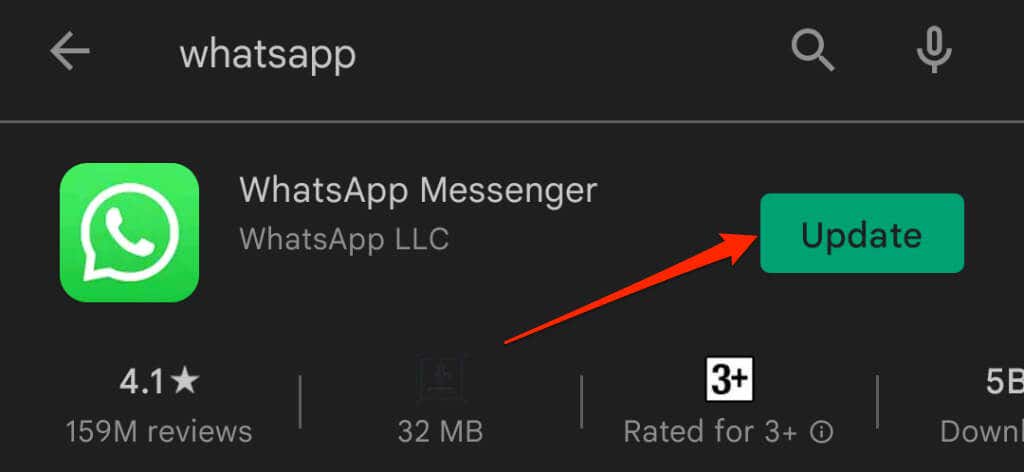
برای کاربران iPhone، WhatsApp در اپ استور را جستجو کنید و روی بهروزرسانی در صفحه اطلاعات برنامه ضربه بزنید.
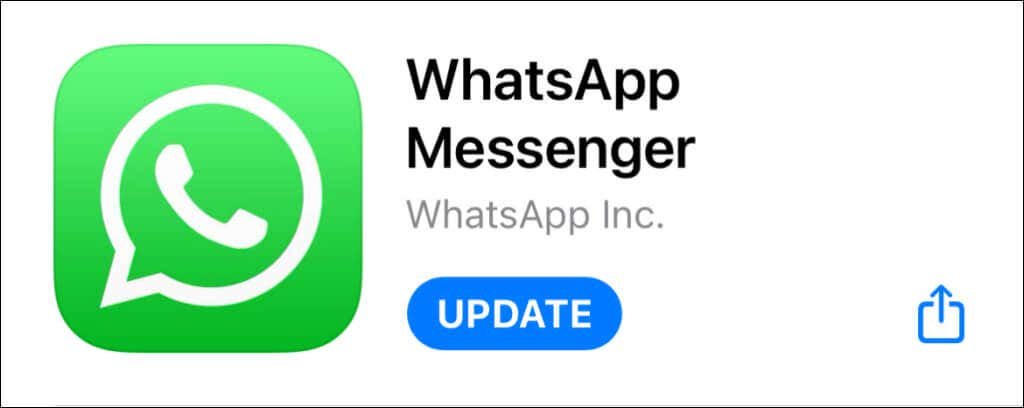
اگر از آخرین نسخه WhatsApp استفاده میکنید و مشکل همچنان ادامه دارد، از فرستنده بخواهید WhatsApp را در دستگاه خود بهروزرسانی کند.
4. دادههای WhatsApp
را دوباره نصب یا پاک کنیداگر این خطا را در متون مختلف در چندین مکالمه دریافت میکنید، احتمالاً مشکلی در WhatsApp در دستگاه شما وجود دارد. با این حال، قبل از نصب مجدد WhatsApp، مطمئن شوید که شما و فرستنده آخرین نسخه WhatsApp را اجرا می کنید..
حذف WhatsApp یا حذف نصب برنامه، دادههای برنامه - چتها و فایلهای رسانه را پاک میکند. بنابراین، قبل از حذف برنامه، مطمئن شوید که از داده های WhatsApp بک آپ بگیرید به Google Drive یا iCloud رفته اید.
پاک کردن داده های WhatsApp در iOS
پس از پشتیبانگیری از چتهای خود، نماد واتساپ را در صفحه اصلی آیفون خود فشار داده و نگه دارید و روی حذف برنامه ضربه بزنید. برای ادامه روی حذف برنامه در درخواست تأیید ضربه بزنید.
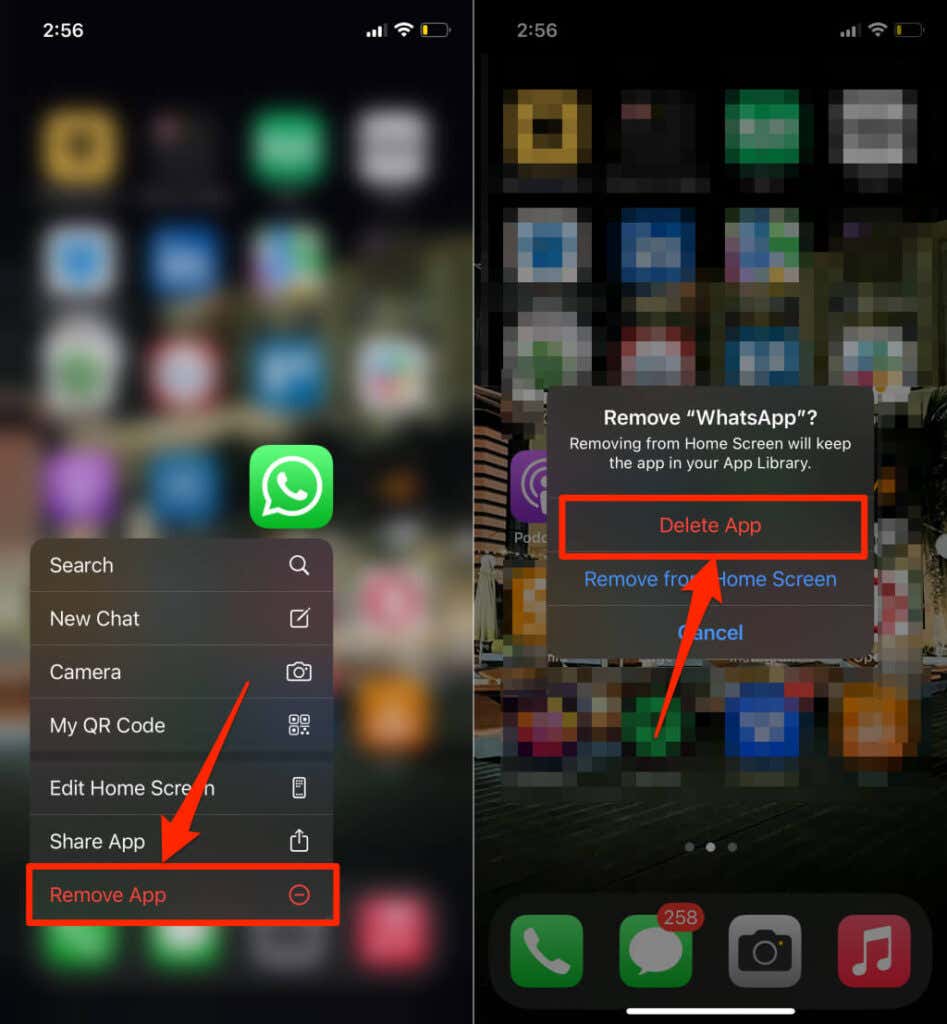
از طرف دیگر، WhatsApp را در کتابخانه برنامه فشار دهید و نگه دارید، روی Delete App و روی Delete در درخواست ضربه بزنید.
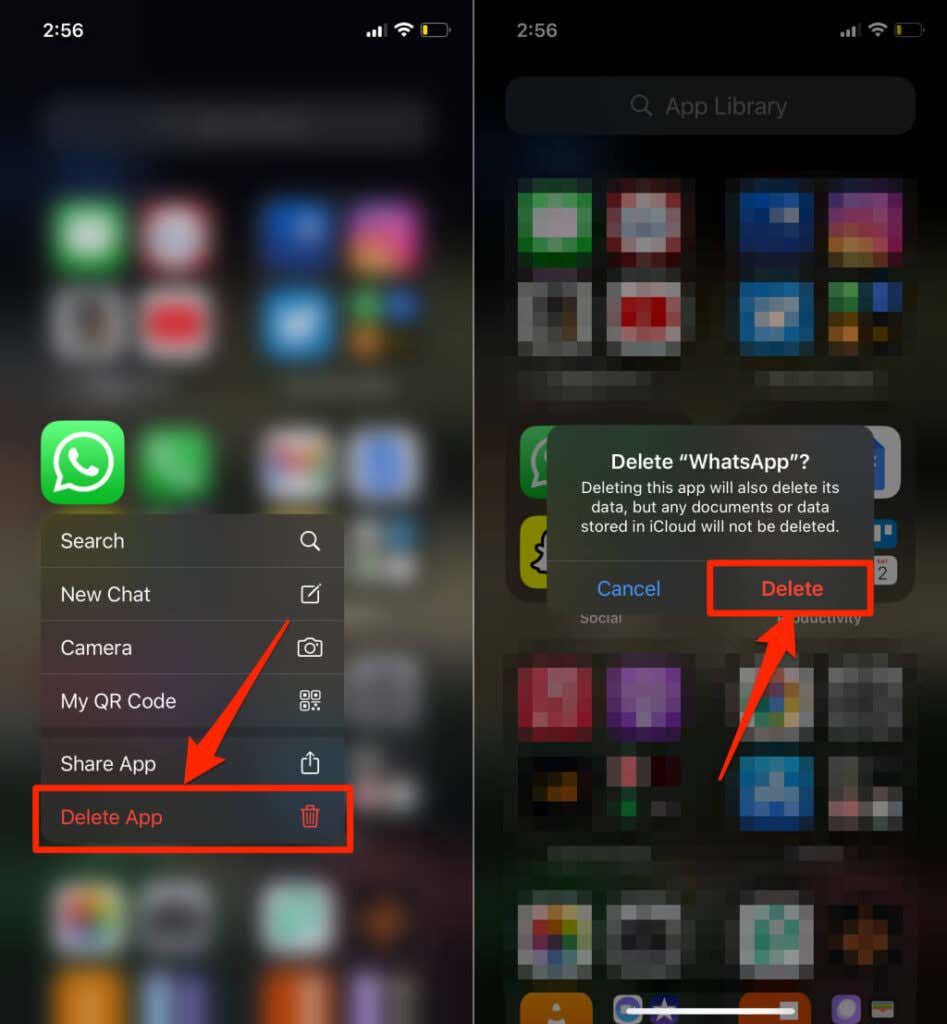
یک دقیقه صبر کنید و واتس اپ را مجدداً از اپ استور نصب کنید. روی این لینک ضربه بزنید یا فروشگاه App را باز کنید، WhatsApp را جستجو کنید و برنامه را دوباره دانلود کنید.
پاک کردن داده های WhatsApp در Android
در تلفنهای Android، میتوانید به جای حذف نصب برنامه، دادههای WhatsApp را از منوی تنظیمات پاک کنید.
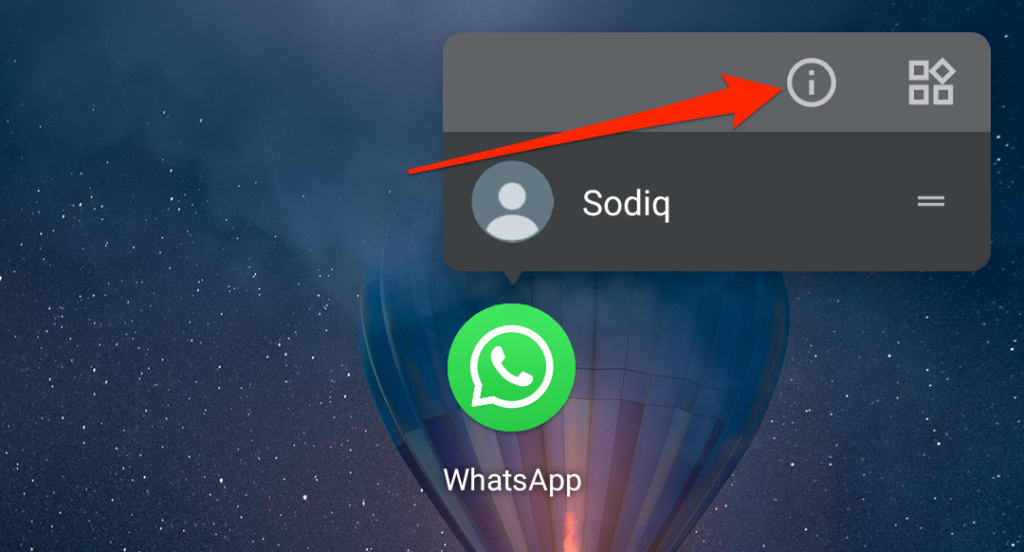
از طرف دیگر، به تنظیمات >برنامه و اعلانها >اطلاعات برنامه (یا مشاهده همه برنامهها ) بروید و روی WhatsApp ضربه بزنید.

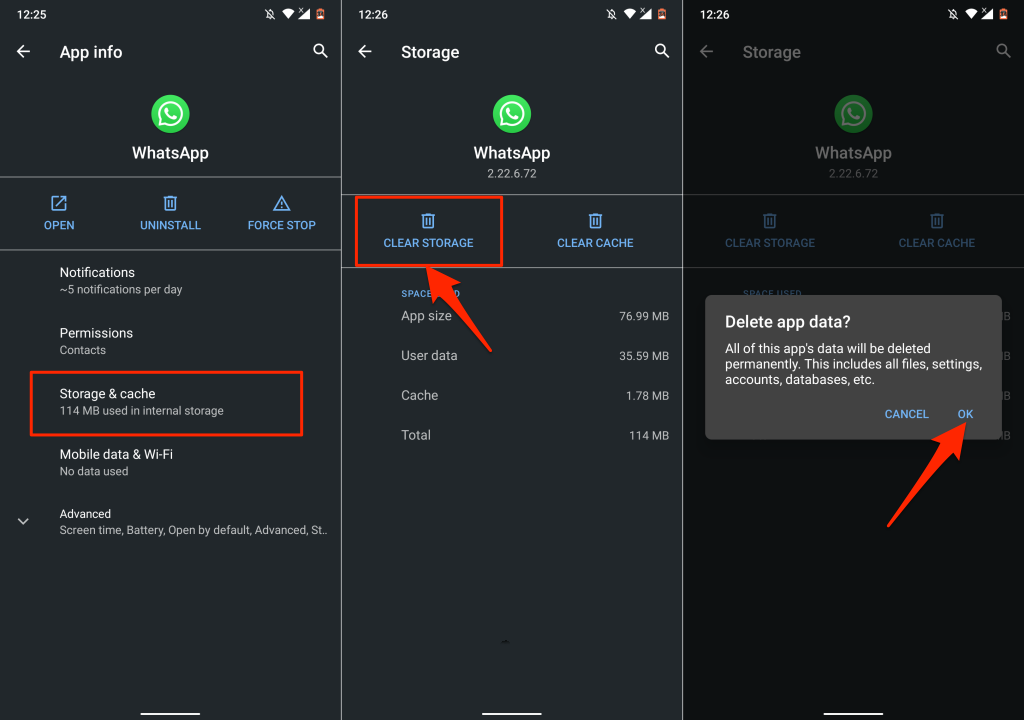
این کار پیوند حساب WhatsApp شما را از برنامه لغو می کند و همه مکالمات شما را حذف می کند. در مرحله بعد، واتس اپ را دوباره باز کنید، شماره تلفن خود را اضافه و تأیید کنید و نسخه پشتیبان چت خود را بازیابی کنید. پس از آن، بررسی کنید که آیا می توانید متن پنهان شده در پشت "در انتظار این پیام" را مشاهده کنید. مکان نگهدار.
با پشتیبانی واتساپ تماس بگیرید
قبل از تماس با پشتیبانی واتساپ، فرستنده را متقاعد کنید که این رفع عیبیابی را در دستگاههای خود امتحان کند. بهتر است از آنها بخواهید متن را دوباره بفرستند. در نهایت، اگر WhatsApp همچنان پیام خطا را در دستگاه شما نشان میدهد، با پشتیبانی واتس اپ تماس بگیرید.
.